Представьте, что вы работаете на своем ноутбуке и внезапно понимаете, что индикатор на вашей веб-камере мигает. Разве вы не хотите знать, какое приложение использует ваша веб-камера? Это может быть законное программное обеспечение, такое как Skype, или вредоносное ПО — поэтому важно, чтобы вы продолжили расследование, особенно если это происходит более одного раза! В этой статье мы покажем вам, как узнать, какое приложение использует ваша веб-камера в Windows 10/8/7, и как вы можете выбрать, какие приложения ваша камера использует или к которым может получить доступ.
Reading: За мной следит мой компьютер.
На вашем компьютере с Windows 10 используйте меню WinX, чтобы открыть Диспетчер устройств и определите устройство веб-камеры в вашей системе. Вы должны расширить устройство визуализации, На моем ноутбуке, под я вижу встроенный вход веб-камеры (16). Дважды щелкните, чтобы открыть поле Свойства. Теперь смотрите недвижимость для Имя объекта физического устройства на странице вкладки Подробности. В моем случае это device0000004a.
Как включить камеру на нотубуке
Щелкните правой кнопкой мыши и выберите «Копировать».
Когда инструмент открыт, нажмите Ctrl + F, чтобы открыть поле поиска, вставьте скопированный текст и нажмите Найдите.
Инструмент выполнит поиск всех ваших запущенных процессов и выяснит, какой из них использует этот дескриптор, и перечислит процесс здесь.
Как только вы определили процесс, который использует ваша веб-камера, вы можете щелкнуть правой кнопкой мыши и выбрать Завершить процесс если вы не хотите, чтобы этот инструмент использовал веб-камеру.
Если вы подозреваете вредоносное ПО, запустите проверку на вирусы.
СОВЕТ: Предотвращение хакерских атак с помощью программного обеспечения Who Stalks My Cam.
Выберите, какие приложения моя веб-камера может использовать под Windows 10
Только записи, принадлежащие администратору, могут выполнять шорткод include me
Настройки Windows 10 позволяют вам управлять и выбирать приложения, которые имеют доступ к вашей веб-камере и могут использовать вашу камеру. В меню WinX откройте Настройки> Конфиденциальность> Камера. Здесь вы видите список приложений, у которых есть доступ к вашей веб-камере.
Приложения могут быть легко отключены с моей камерой чтобы запретить доступ ко всем приложениям через веб-камеру, или вы можете отключить коммутатор или включить его, чтобы остановить или разрешить доступ к вашей камере для каждого приложения. Это позволяет вам управлять приложениями, которые может использовать ваша веб-камера.
Сегодня хакеры могут использовать технологию удаленного доступа (RAT), чтобы поставить под угрозу вашу систему, контролировать вас, отслеживать ваши действия и даже записывать ваши действия с помощью собственной веб-камеры! Так что, если вы тот, кто никогда не использует веб-камеру и боится, что вас будут контролировать или наблюдать, вам следует отключить веб-камеру. Конечно, вы можете активировать его в любое время, если это необходимо
Только записи, принадлежащие администратору, могут выполнять шорткод include me
Если вы уже замечали активность веб-камеры по горящему светодиоду, когда вы ей не пользовались, то наверняка используете стикеры для ее заклеивания. Некоторые вредоносные программы, которые взламывают веб-камеры, могут отключать светодиод, поэтому вы ошибочно можете думать, что камера не работает.
Если вы наблюдаете горящий светодиод в то время, как вы не используете камеру, то в первую очередь нужно ее закрыть. После этого важно выяснить, какое приложение получило контроль над веб-камерой и как восстановить вашу конфиденциальность.
Как скачать Process Explorer
Microsoft предлагает небольшую утилиту Process Explorer, которая представляет собой расширенную версию Диспетчера Задач. Программа позволяет выполнять поиск по устройствам, чтобы контролировать, какие процессы их используют. Microsoft объясняет предназначение утилиты: “Process Explorer показывает информацию об активных и загруженных процессах и библиотеках DLL”.

Выполните загрузку Process Explorer по ссылке ниже:
Как найти название веб-камеры

После запуска Process Explorer нужно найти имя веб-камеры, чтобы проверить, какие приложения ее контролируют. Для этого можно использовать Диспетчер Задач.
- Щелкните правой кнопкой мыши по кнопке “Пуск”.
- Выберите пункт “Диспетчер устройств”.
- Раскройте раздел “Устройства обработки изображений”.
- Щелкните правой кнопкой мыши по названию камеры в списке.
- Выберите “Свойства”.
- Перейдите на вкладку “Сведения” в верхней части окна.
- Откройте выпадающий список “Свойство”.
- Выберите пункт “Имя объекта физического устройства”.
- Щелкните правой кнопкой мыши по содержимому поля “Значение”.
- Нажмите “Копировать”.
Как узнать, какое приложение использует веб-камеру
Process Explorer должен быть запущен и свернут, а имя устройства должно быть скопировано в буфер обмена. Теперь рассмотрим, как выяснить, какое приложение контролирует камеру.

- Найдите соответствующий процесс в списке главного окна Process Explorer.
- Щелкните правой кнопкой мыши по неизвестному процессу.
- Нажмите “Properties”. В нашем примере камеру использует только плагин Skype. Если к вашей камере имеет доступ подозрительный процесс, лучше завершить его.

Как запустить проверку Защитником Windows
Если к вашей веб-камере имеет доступ неизвестный подозрительный процесс, то есть вероятность, что компьютер заражен. В этом случае следует запустить сканер Защитника Windows.
- Запустите Центр безопасности Защитника Windows.
- В разделе «Защита от вирусов и угроз > Расширенная проверка» выберите «Полное сканирование».
- Нажмите “Выполнить сканирование сейчас”.
После этого Защитник Windows начнет сканирование компьютера. Также для дополнительной проверки компьютера можно использовать сторонние антивирусные сканеры или бесплатные антивирусы.

Всем огромный привет! В сегодняшней статье речь пойдeт о безопасности Вебкамер. Мы уже когда-то подробно рассказывали о всех способах защиты веб-камеры. Если вы еще не читали, советую прочитать.
Сегодня, вдогонку к той статье я решил написать о том, как узнать какая программа использует Вебкамеру. Это может быть полезно в некоторых случаях. И не только в ситуациях связанных с вирусами и малварью, но и при конфликтах устройств в операционной системе. Например довольно часто подобные конфликты происходят при использовании программы Skype.
Это довольно полезная штука для контроля доступа приложений к вебкамере. Если вы используете Windows 10, то в плане безопасности очень советую отключить там все ненужное, что может использовать вебку.
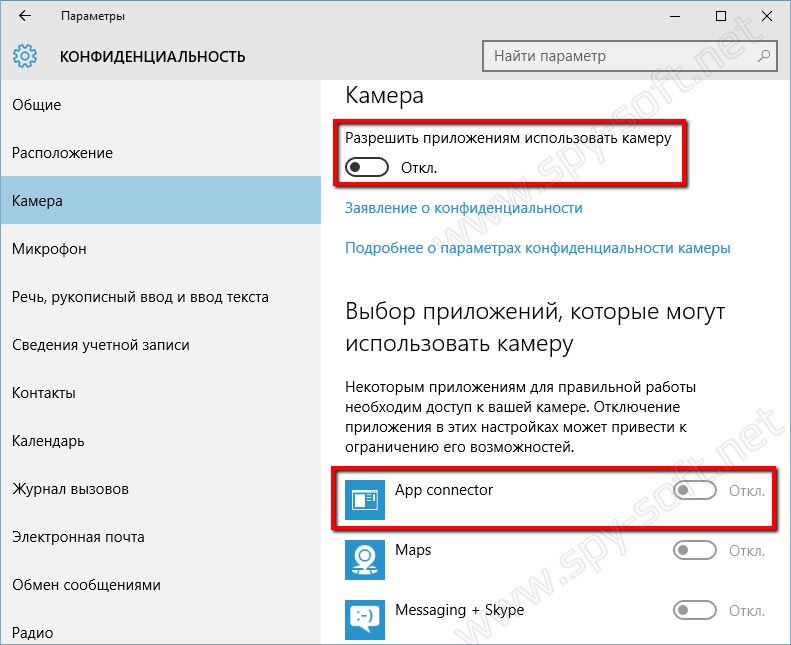
Что же делать в такой ситуации? Как определить какая программа использует Вебкамеру?
Очень просто. Мы будем искать вебкамеру в запущенных процессах по физическому имени устройства используя маленькую и бесплатную программу Process Explorer от компании Microsoft. Данная утилита в разы упростит и ускорит поиск устройства. Представленный способ работает на операционных системах Windows 10, 8, 8.1, 7.
Итак друзья, давайте перейдем к самой инструкции.
Какая программа использует Вебкамеру
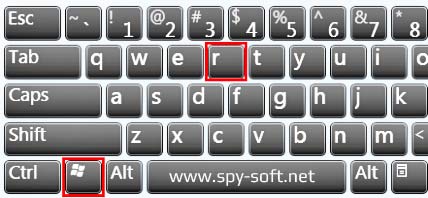
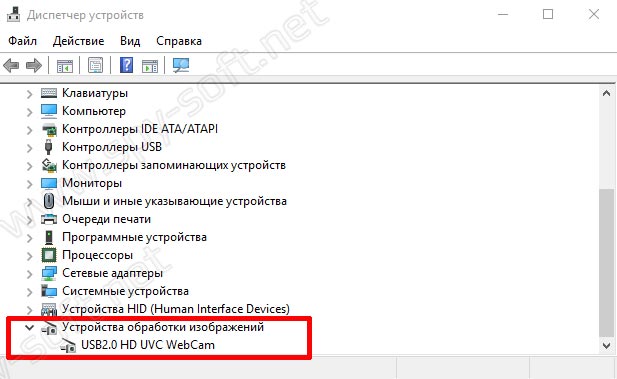
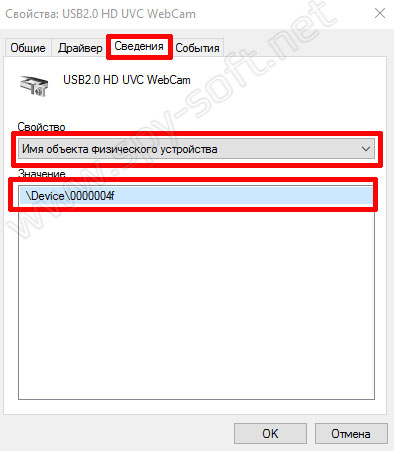
Теперь нужно скачать маленькое бесплатное приложение Process Explorer. Кстати очень полезная программа. Она может пригодится вам в разных ситуациях. Рекомендую ее освоить. Во многих наших инструкциях мы будем использовать ее или другие подобные программы заменяющие стандартный диспетчер задач Windows.
После установки, запустите программу и комбинацией клавиш Ctrl+F откройте поиск, в котором и вставим скопированное в буфер имя устройства. Жмем на кнопку поиск и ждём окончания процесса.
Если после окончания поиска не найдется никаких результатов, то это может говорить лишь о том, что веб камера в данный конкретный момент никаким приложением не используется.
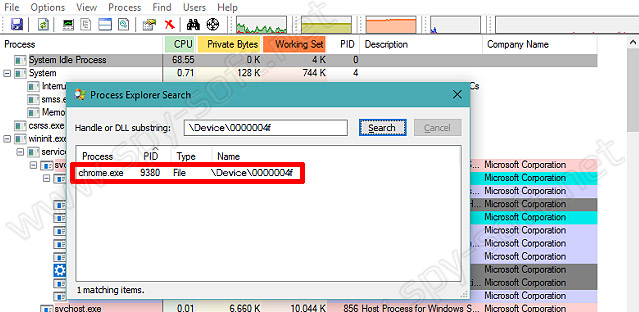
Но может быть и другая картина. Как вы видите по скрину выше, в моем случае веб камера занята браузером Google Chrome.
Если же это фейк, мошеннический сайт или просто взломанный на который были залиты эксплоиты, никакого окошка не будет. Злоумышленник без вашего подтверждения сможет запустить вашу веб камеру. В таком случае попробуйте закрыть все вкладки браузера и повторить поиск.
В более тяжелых случаях это может говорить еще и о том, что какая-то вредоносная программа инжектировалась в процесс Гугл Хром. Да, часто бывает и такое. В таком случае стоит переустановить браузер и продолжить поиски трояна на компьютере.
О том как найти вредоносные программы на компьютере я обещаю рассказать в следующей статье, поэтому если не хотите пропустить, можете подписаться на нас в социальных сетях.
Вот вроде все. Теперь вы знаете как узнать каким приложением используется веб камера. Кстати, таким образом можно определить использование и других устройств на компьютере.
Запустите Диспетчер устройств и найдите свою веб-камеру в списке устройств. Скорее всего, он появится в группе «Устройства обработки изображений», но может быть указан в другой группе, в зависимости от вашего оборудования.
Найдите веб-камеру в диспетчере устройств, щелкните ее правой кнопкой мыши и выберите «Свойства».

Перейдите на страницу «Подробности» и в раскрывающемся списке «Свойство» выберите «Имя объекта физического устройства». В разделе «Значение» щелкните имя правой кнопкой мыши и выберите «Копировать».

Теперь загрузите и установите Power Explorer. Запустите его и нажмите Ctrl + F. В открывшемся окне «Поиск в Process Explorer» вставьте имя объекта физического устройства, которое вы скопировали для своей веб-камеры. Подождите несколько минут, и Process Explorer покажет, какой в данный момент активный процесс использует веб-камеру.
На скриншоте ниже вы можете увидеть chrome.exe как процесс, использующий веб-камеру. Если вы имеете дело с вредоносным приложением, у него, скорее всего, будет имя, по которому будет сложно определить, к какому приложению оно принадлежит. Используйте развернутый / подробный вид диспетчера задач, чтобы найти его.

Также стоит упомянуть, что если ваш браузер отображается в списке, виновником может быть вредоносный веб-сайт, который вы открыли в своем веб-браузере. Веб-браузеры обычно запрашивают разрешение для каждого веб-сайта, прежде чем разрешить веб-сайту использовать вашу веб-камеру, но вредоносные веб-сайты, вероятно, найдут способ обойти это. Вот что делает их злыми.
- Какой деинсталлятор лучше выбрать для windows 10
- Как отключить питание usb при выключенном компьютере windows 10
- Автоматическая смена темы windows 10
- Не работает порт 3389 windows 10
- Код ошибки 0x3f1 windows 10 поиск установленных lcu
Источник: kompyutery-programmy.ru
Как узнать, какое приложение использует веб-камеру в Windows 11/10
Представьте (Imagine) , что вы работаете на своем ноутбуке и вдруг обнаруживаете, что свет вашей веб-камеры мерцает. Хотели бы вы узнать и узнать, какое приложение использует вашу веб-камеру (which app is using your webcam) ? Это может быть законное программное обеспечение, такое как Skype , или это может быть вредоносное ПО — поэтому важно, чтобы вы исследовали это глубже, особенно если это происходит более одного раза! В этом посте мы увидим, как узнать, какое приложение использует вашу веб-камеру в Windows 11/10/8/7 и как вы можете выбрать приложения, которые могут использовать или получать доступ к вашей камере.
Как узнать, какое приложение использует мою веб-камеру?
Чтобы узнать, какое приложение использует вашу веб-камеру в Windows 11 , вам нужно воспользоваться помощью настроек Windows (Windows Settings) . Для этого нажмите Win+I , чтобы открыть настройки Windows (Windows Settings) и перейти на вкладку « Конфиденциальность и безопасность (Privacy security ) слева.
Однако, если вы используете Windows 10 , выполните следующие действия:
Используя настройки (Settings) Windows 10 , вы можете управлять и выбирать приложения (Apps) , которые могут иметь доступ к вашей веб-камере и использовать ее. В меню WinX (WinX Menu) откройте «Настройки» > «Конфиденциальность > Camera . Здесь вы увидите список приложений, которые имеют доступ к вашей веб-камере.
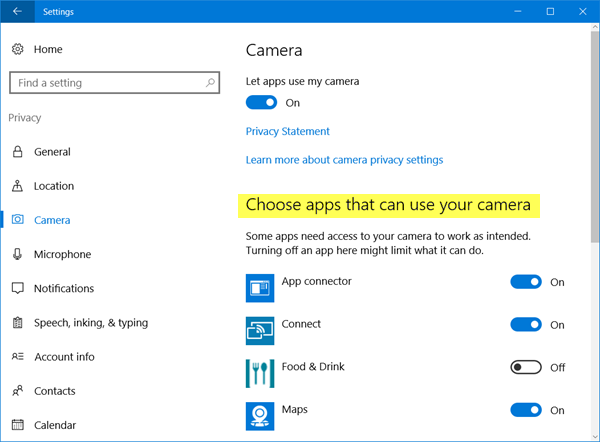
Здесь вы можете просто переключить переключатель « Разрешить приложениям использовать мою камеру» (Let apps use my camera) в положение « Выкл (Off) .» , чтобы запретить доступ веб-камеры ко всем приложениям, или вы можете отдельно переключить переключатель в положение « Выкл (Off) .» или «Вкл.», чтобы остановить или предоставить доступ к вашей камере для каждого приложения. Таким образом, вы сможете управлять тем, какие приложения могут использовать вашу веб-камеру.
В наши дни, используя технологию удаленного доступа (RAT), (Remote Access Technology (RAT), ) хакеры могут скомпрометировать вашу систему и наблюдать за вами, следить за вашими действиями и даже записывать ваши действия с помощью вашей собственной веб-камеры! Â Итак, если вы тот, кто никогда не использует веб-камеру и боится, что за вами наблюдают или наблюдают, используя ее, вы можете отключить веб-камеру (disable the webcam) . Конечно, вы всегда можете снова включить его в любое время в будущем, если возникнет такая необходимость.
Почему моя камера используется другим приложением?
Если вы включите доступ к камере в Windows 11 или Windows 10 , любое приложение сможет использовать встроенную или внешнюю веб-камеру без дополнительного разрешения. Однако вы можете запретить любому конкретному приложению использовать камеру на вашем компьютере. Для этого вам нужно тщательно следовать вышеупомянутым шагам.
How to find out which app is using the webcam in Windows 11/10
Imagine you are working on yоur lаptop and уoυ suddenly find that your web camera light is flickering. Wouldn’t you likе to find out and know which app is using your webcam? It could be a legit software like Skype, or it could be malware – and so it is important that you investigate this further, especially if this happens more than once! In this post, we will see how to find out which app is using your webcam in Windows 11/10/8/7 security tab. Here you can find a heading called Let apps access your camera. Under this heading, you can find all the app that has camera access. If you want to prevent an app from using your camera, you need to toggle the corresponding button to turn it off.
Which app is using the web camera
On your Windows 10 computer, from the WinX Menu, open Device Manager and identify the web camera device of your system. You will have to expand Imaging devices. On my laptop, under I see an entry Integrated Webcam. Double-click on it to open its Properties box. Now under the Details tab, see the Property for Physical Device Object name.
In my case, it is Device�000004a.
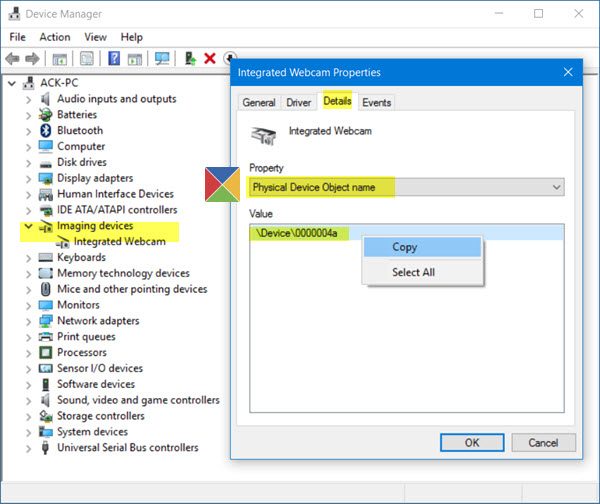
Right-click on it and select Copy.
Now download Process Explorer from Microsoft Sysinternals. This free portable tool tells you which program has a which file, process or directory open along with information about which handles and DLLs processes have opened or loaded because of it.
Once the tool is open, press Ctrl+F to open its Search box, and paste the copied text here and click on Search.
The tool will search all your running processes and see which of them is using this handle, and list the process here.
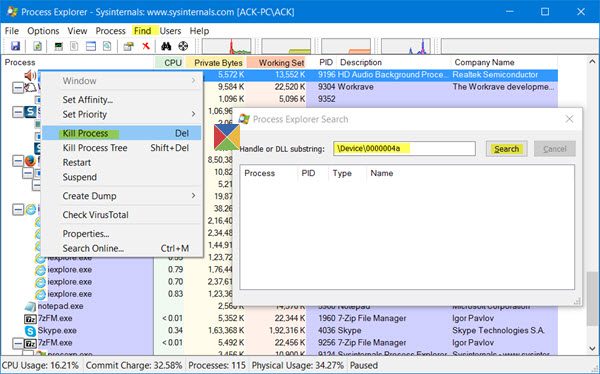
Once you have identified the process that is using your webcam, you may right-click on it and select Kill Process. if you do not want that tool to use the webcam.
If you suspect malware, run your antivirus software scan.
TIP: Prevent Webcam Hacking attacks with Who Stalks My Cam software.
Choose which Apps can use my web camera in Windows 11/10

To choose apps that can use your web camera in Windows 11, follow these steps:
- Press Win+I to open Windows Settings.
- Go to Privacy privacy > Camera. Here you will see the list of apps that have access to your webcam.
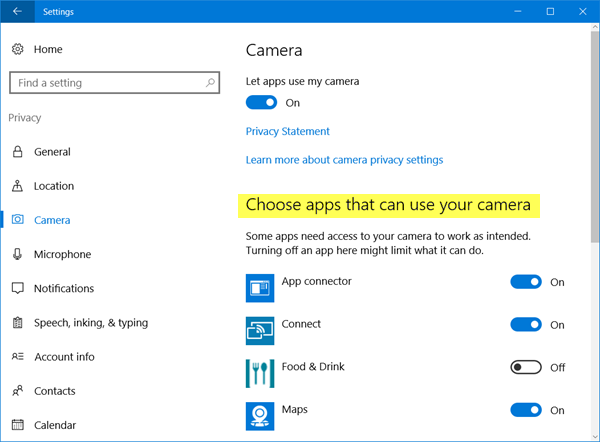
Here you may simply toggle the Let apps use my camera switch to the Off position to deny webcam access to all apps or you may individually toggle the switch to the Off or On position to stop or give access to your camera for each app. In this way, you will be able to manage which apps can use your web camera.
These days, using Remote Access Technology (RAT), hackers can compromise your system and watch you, monitor your activities, and even record your actions, using your own webcam! So, if you are one, who never uses the webcam and who fears being watched or monitored, using it, you may want to disable the webcam. You can of course always enable it again anytime in the future, should the need arise.
Why is my camera being used by another application?
If you turn on the camera access on Windows 11 or Windows 10, any app can use the integrated or external webcam without further permission. However, you can block any particular app from using the camera on your computer. For that, you need to follow the aforementioned steps minutely.

Ярослав Виноградов
About the author
Я инженер-программист с более чем 10-летним опытом работы с продуктами Windows, Office и Google. Я эксперт в Word, Excel и PowerPoint и написал несколько книг на эту тему. В свободное время я люблю играть в видеоигры, читать книги и смотреть фильмы.
Источник: 101-help.com
Какие приложения используют вашу веб-камеру в Windows 10 и как запретить им доступ

Сегодня практически все ноутбуки имеют встроенную веб-камеру. Это устройство, которое всегда вызывало сомнения в безопасности. В этой статье мы объясним, какие приложения используют нашу камеру и покажем, как запретить им доступ к ней.
После данного урока, мы сможем отключить доступ программы к камере, в которой мы сомневаемся, во избежание шпионажа.
Как узнать, какие приложения используют веб-камеру в Windows 10 и как запретить им доступ
Есть определенные приложения, которым по их состоянию необходим доступ к камере. Мы говорим на примере скайпа. Но какой смысл иметь доступ к камере, программе для редактирования фото? По этой причине всегда удобно знать, какие приложения имеют доступ к веб-камере.
Первое, что нам нужно сделать, это зайти в «Пуск» и перейти в «Параметры», а затем перейти в раздел «Конфиденциальность».
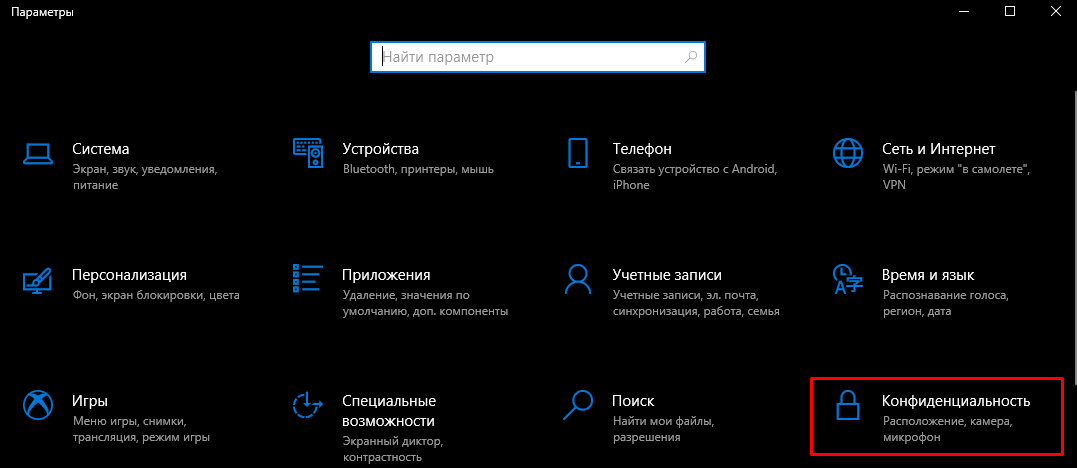
Как только мы окажемся в данном разделе, в левой колонке выбираем «Камера», чтобы перейти к настройкам конфиденциальности камеры. Здесь мы можем отключить доступ всех приложений к веб-камере. Для этого отключаем параметр «Разрешить приложениям доступ к камере».
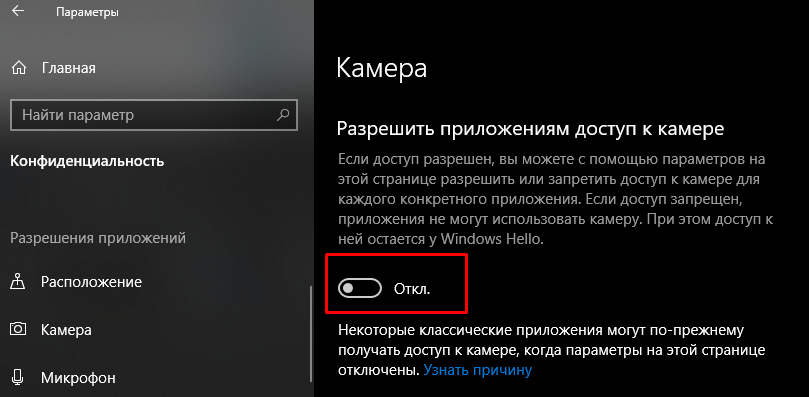
Но нас также интересует, какие приложения имеют доступ на данный момент, для этого спускаемся ниже.
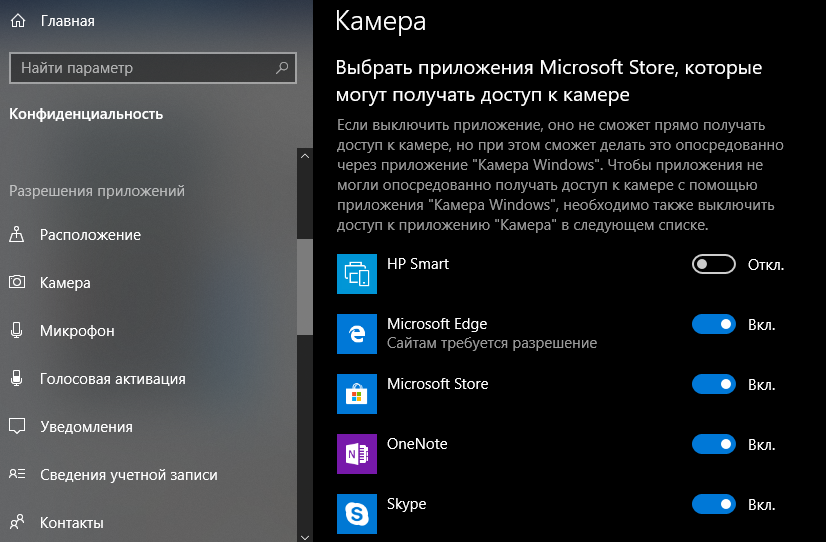
Здесь мы видим, какие приложения имеют доступ камере, также здесь мы можем разрешить или запретить доступ к веб-камере определенному приложению.
Таким образом мы можем знать, какие приложения имеют доступ к веб-камере в Windows 10 и могут шпионить за нами. А также мы всегда можем деактивировать разрешения.
Спасибо за внимание! Надеемся, что эта статья была вам полезна. Присоединяйтесь к нам в Одноклассниках.
Рекомендуем статьи из категории windows :
[Решено] Epic Games Unsupported Graphics Card

04 марта 2021
Как бесплатно получить обновление до Windows 10 в 2020 году

01 сентября 2020
Как автоматически выключить компьютер с Windows 7, 8, 10 (4 простых способа)

09 декабря 2019
Источник: comphit.ru